Hogyan lehet eltávolítani a Windows Home Group -t az asztalról

- 684
- 99
- Bíró Barnabás
Kevés ember szereti az érthetetlen jelvényeket a számítógép fő képernyőjén. Különösen a perfekcionisták dühösek lehetnek, látva, hogy az asztalon minden nem olyan, mint kellene. Igen, és nem akarja kijavítani. Ez vonatkozik azokra az esetekre is, amikor a „Home Group” címke megjelent a Windows 7 vagy 8 asztalon, és a felhasználó nem tudja, hogyan kell törölni.

Honnan jött
Az ikon gyakran mászik ki, amikor a Windows későbbi verzióra frissíti. Szitánja, amint kitalálhatja a nevét, a Home Group kezelésére. Általánosságban ez egy meglehetősen kényelmes funkció, amely a Windows 7 -vel kezdődik. A csoport létrehozása lehetővé teszi a számítógépek kombinálását egy közös helyi hálózatba, amelyen keresztül átviheti a fájlokat, az internetkapcsolatot és még sok minden mást. De lehet, hogy nincs ilyen otthoni csoportod. De van még egy ikon, és nem akarja elmenni. Többféle módon eltávolíthatja a címkét.
A címke eltávolítása
Ha követi a dolgok logikáját, akkor a probléma eredetét a hálózati kapcsolatok kezelésében kell keresni. Végül is ott van, hogy a hazai csoport paramétereit szabályozzák. Azonban nem mindig működik. Ezért egy egyszerű módszer mellett van néhány tartalék.
A beállítások módosítása
Tehát ez az, amellyel a „Home Group” parancsikont eltávolíthatja az asztalról.
- Megnyitjuk az asztali ikonok paramétereit. Ehhez be kell írnia a következőket a "Start" keresési sorba: Megjelenítés vagy Rejtett. Ez elég lesz ahhoz, hogy megnézze az első eredményt, amelyre csak szükségünk van. Ezután le kell görgenni lefelé, és megnyitni a "Desktop ikon paraméterek" című részt.
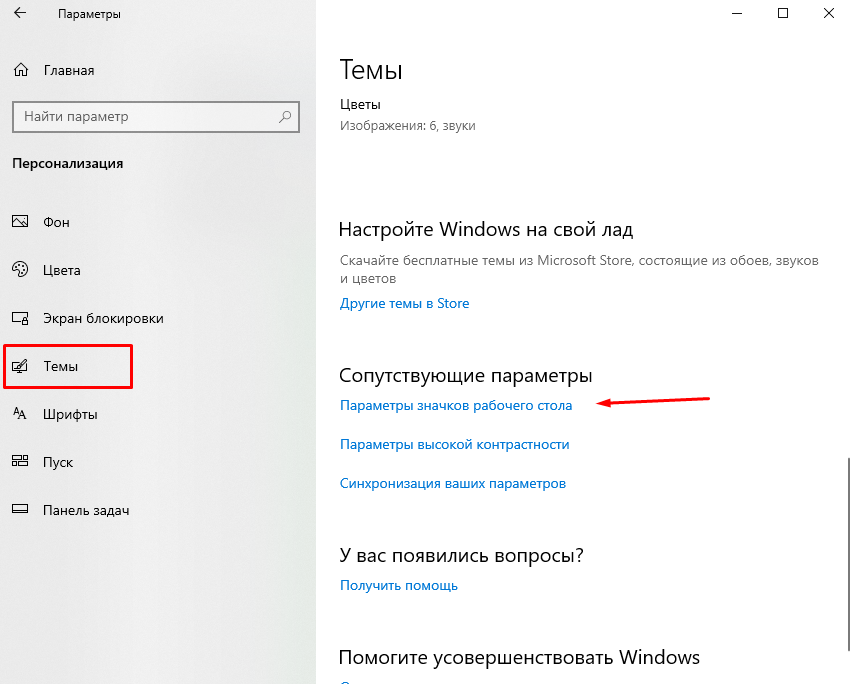
Ez alkalmazható a Windows 7 operációs rendszerre és az idősebbekre. Azok számára, akik a Windows 10 -et használják, meg kell nyitnia a "Start" menüt - "Paraméterek" - "Testreszabás" - "Téma". - Távolítsuk el a pipát a "hálózat" tételből. Ha nem állt ott, akkor mindent hagyunk, ahogy van.
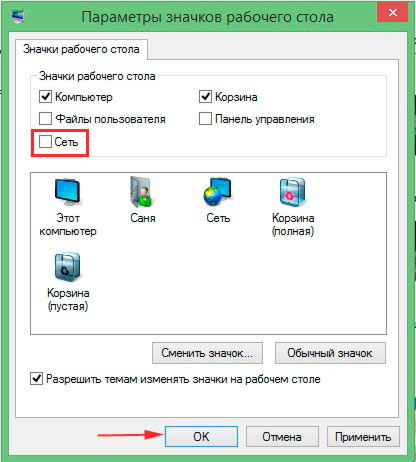
Távolítsuk el a pipát a "hálózat" tételből
- Megyünk a hálózati vezérlő központba és a teljes hozzáférésbe. Ezt megteheti a kezelőpanelen, vagy használhatja a keresési sort is.
- Kattintson a jobb oldali linkre: "Változtassa meg a teljes hozzáférés kiegészítő paramétereit".
- Nyissa meg a "Vendég vagy nyilvánosság" nyitását, és tiltsa le a hálózat észlelését.
- Most megnyitjuk a mappák paramétereit. Ezek megtalálhatók a kezelőpanel "Tervezés és személyre szabás" szakaszában.
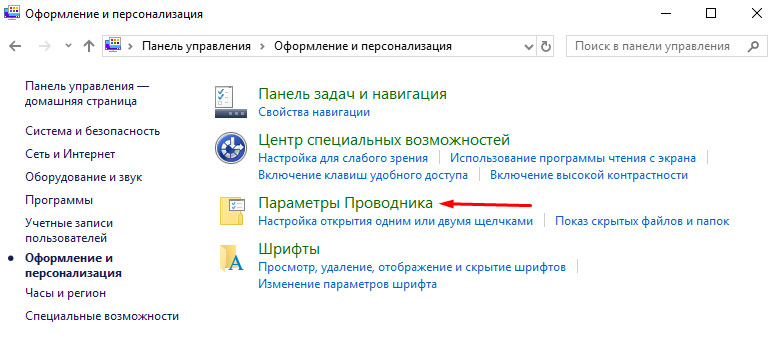
- Válassza ki a "View" fület, keresse meg a "Használja az általános hozzáférés mesterét".
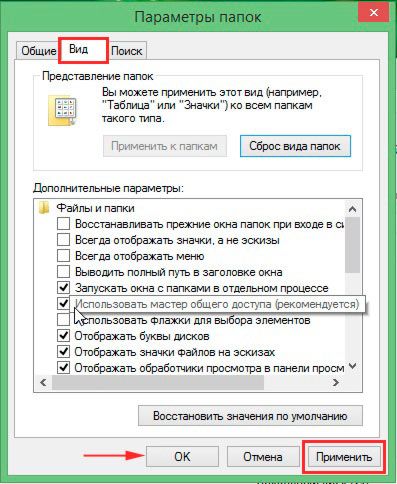
Távolítsa el a jelölőnégyzetet a "Használja az általános hozzáférés mesterét"
- Távolítsa el a jelölőnégyzetet, kattintson az Alkalmaz gombra.
- Visszaadjuk, és kattintson az OK gombra.
Összegezve, frissítse az asztalt (PKM, frissítés a Környegység menüben). Ezután a címkének már nem szabad megjelennie.
Egyéb módszerek
Nem mindig egy ilyen egyszerű és civilizált módszer jól működik. Abban az esetben, ha nem illeszkedik, a jelvény újra megjelent, regisztrációban kell részt vennie, vagy kikapcsolnia néhány szolgáltatást.
Indítsa el a legegyszerűbbet. Mivel ez a befolyás a legkevésbé károsíthatja a számítógépet. Meg kell állítani két folyamatot, amely közvetlenül kapcsolódik a szerencsétlen otthoni csoporthoz.
- Nyissa meg a feladatkezelőt.
- Válasszon egy kibővített verziót, ahol a PC -n minden folyamat megjelenik.
- Nyissa meg a "Szolgáltatás" részt, vagy kattintson a "Win+R" kulcs kombinációjára, és hajtsa végre a "Parancs" Szolgáltatásokat.MSC ".
- Disconnect: "Az otthoni csoport beszállítója" és a "Homen Group hallgatója".
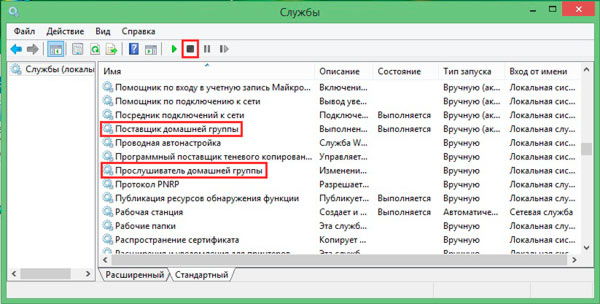
Otthoni csoport
- Újra frissítjük az asztalt.
Ha ez nem segített, ami valószínűleg nem történik meg, akkor függetlenül kell szerkesztenie a nyilvántartást.
Kétes kérdés, hogy felmászjunk a nyilvántartásba a jelentéktelen parancsikon eltávolításának érdekében. Különösen akkor, ha a számítógépen van, inkább kezdő, mint egy tapasztalt felhasználó. Tehát jobb, ha korábban gondolkodunk, ha az ikon zavarja Önt. Érdemes készíteni egy biztonsági másolatot is a rendszer visszaállításához, ha valami hirtelen rosszul megy.
- Kattintson a Win+R gombra.
- A feltörekvő konzolon, vezesse be: regedit
- A nyilvántartási szerkesztőben átadjuk ezt az ágot: Computer \ HKEY_LOCAL_MACHINE \ SOFWARE \ Microsoft \ Windows \ CurrentVersion \ Desktop \ névtér \
- Töröljük a kulcsot: B4FB3F98-C1EA-428D-A78A-D1F5659CBA93.
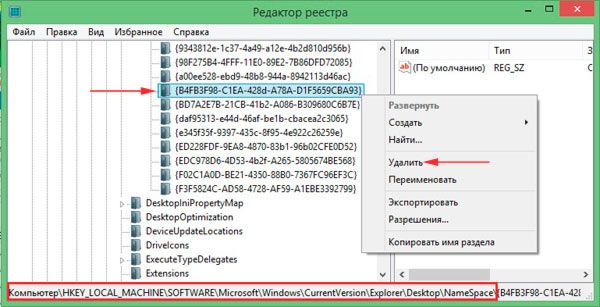
A hazai csoport eltávolítása a nyilvántartáson keresztül
- Zárja be a szerkesztőt, frissítse az asztalt.
Ezeknek a tevékenységeknek a komplex megvalósításának határozottan meg kell hoznia az eredményt. A legfontosabb az, hogy mindent a megfelelő sorrendben tegyünk. Ellenkező esetben árthat a számítógépének erősebbé. És nem igazán akarja lebontani a rendszert, és visszatérni a gyári beállításokhoz egy egyszerű ikon miatt.
- « A2DP profil a telefonon Mi ez és hogyan lehet aktiválni
- Egyszerű özvegyek 7 Frissítési módszerek a Windows 10 -re »

